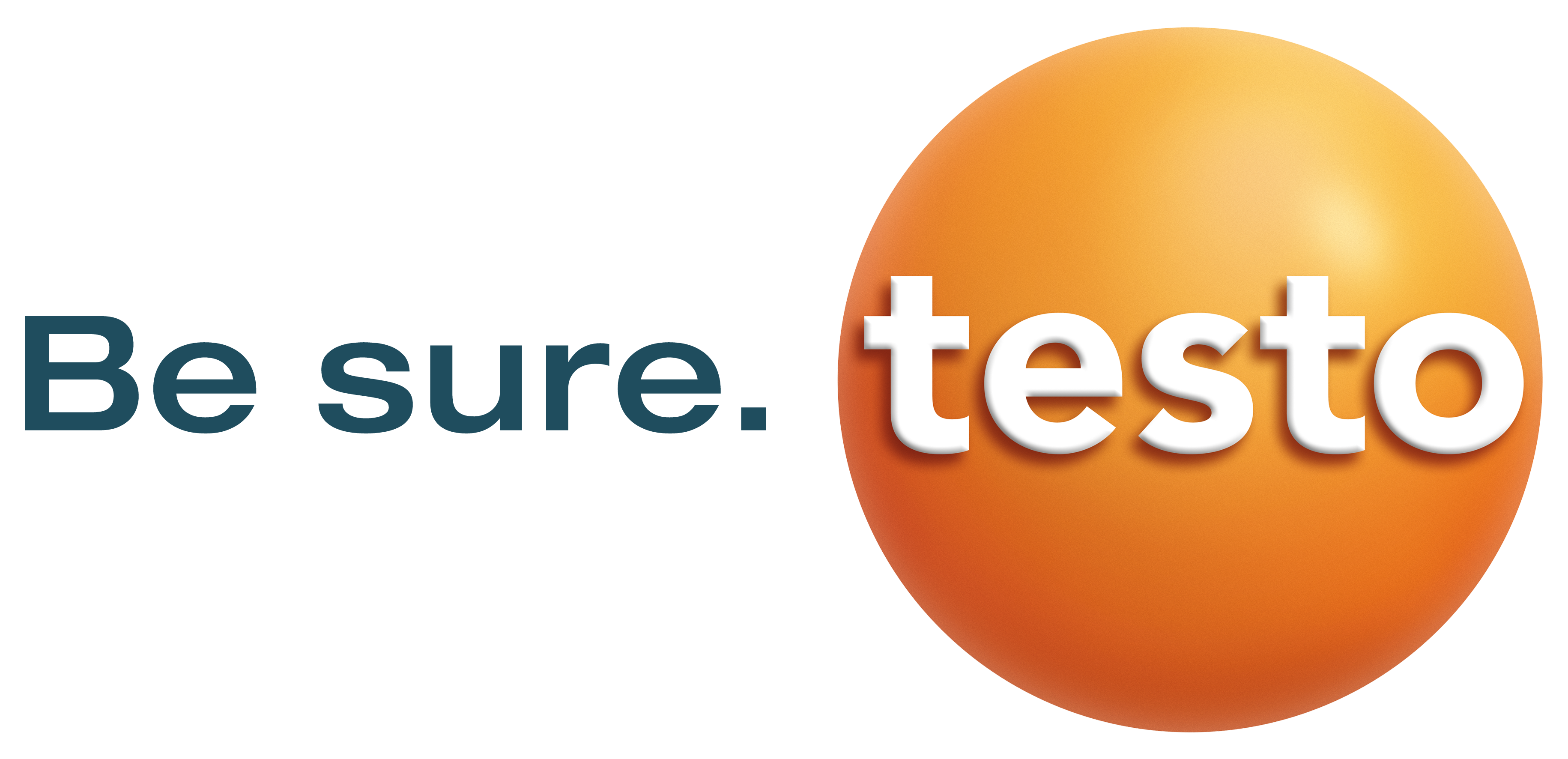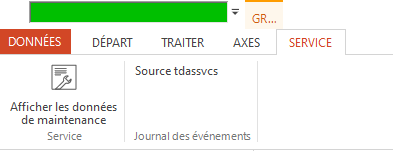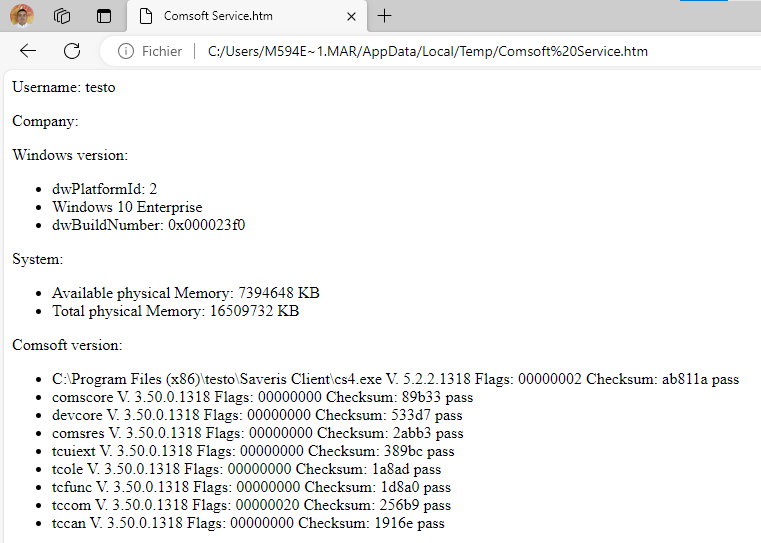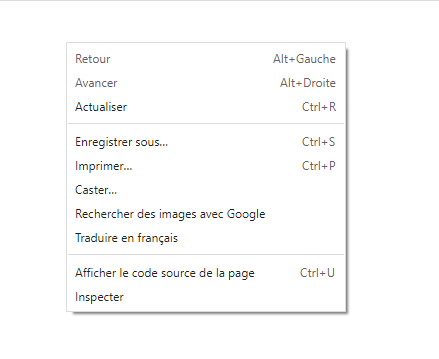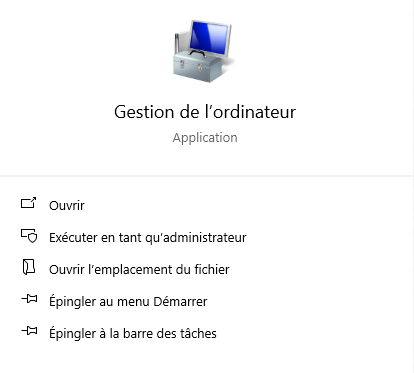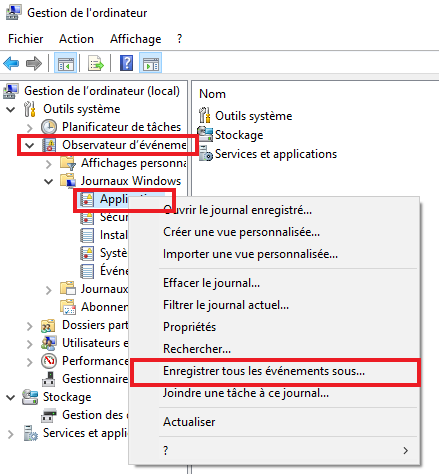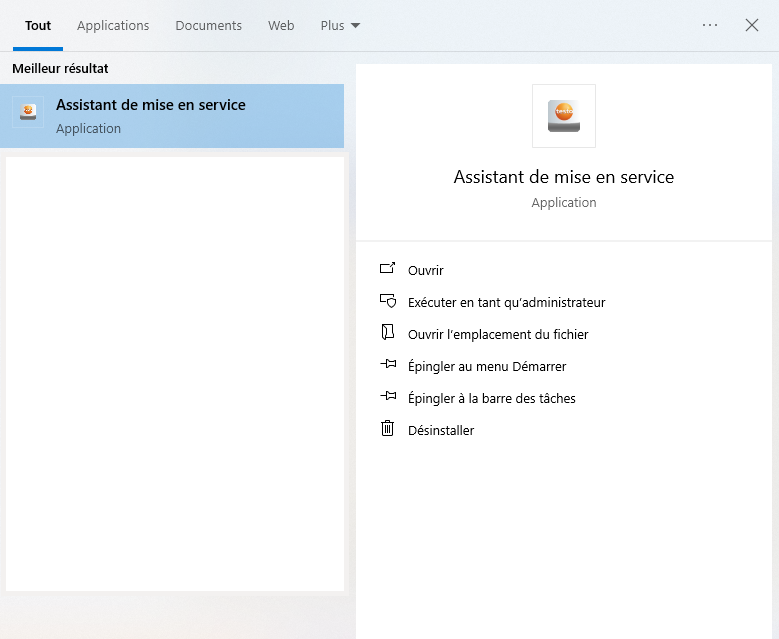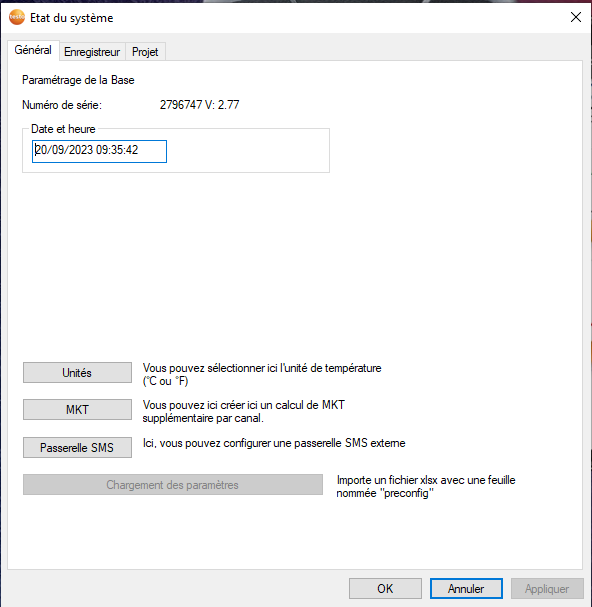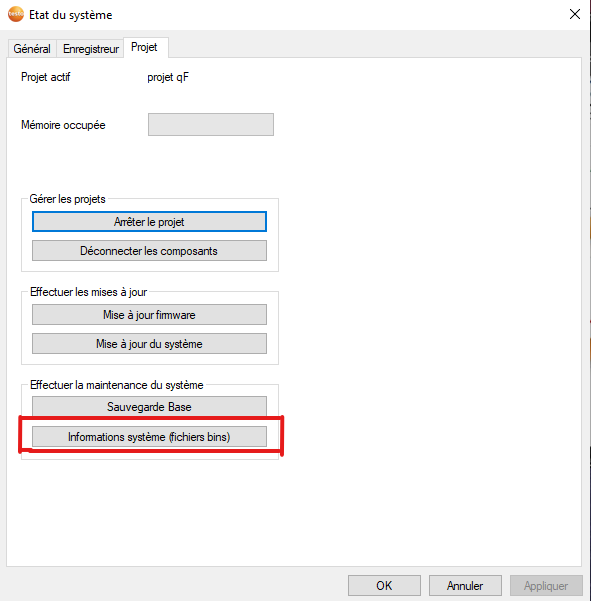Bonjour à tous,
Lors d'un échange avec l'un de nos techniciens Saveris, il est possible que des détails techniques vous soit demandé.
Voici ce qui est habituellement demandé et les méthodes pour récupérer les éléments :
I. Saveris V1/V2 & Saveris Life Science :
I.1) Les fichiers de maintenance
Ouvrir le logiciel Saveris Client :
Se rendre dans l'onglet Service / Afficher les données de maintenance :
Cela ouvre une page au format .html dans votre navigateur internet :
Faites un clic droit sur la page et sélectionner Enregistrer sous :
Enregistrer le fichier .htm
II. Uniquement pour le Saveris Lifescience :
II.1) Fichiers Support Data (Saveris Lifescience) Base Analyse tool
Télécharger le fichier : Fichier maintenance lifescience
A copier dans le repertoire C:\temp
Lancer l’exécutable
Entrer l’adresse IP de la base V3 LS
Entrer le numéro de série de la base V3 LS
Nous faire parvenir le répertoire de log
III. Saveris V1/V2 & Saveris Lifescience :
III.1) Les event logs
Rechercher dans le menu Windows "Gestion de l'ordinateur" et executer l'application en tant qu'administrateur ;
Se rendre dans l'observateur d'événements / Jornaux Windows.
Faire un clic droit sur Application / Enregistrer tous les événements sous
Enregistrer le fichier .evt
III.2) Les fichiers BIN
Ouvrir le logiciel Assistant de mise en Service:
Cliquer sur suivant jusqu'à que l'état du système s'ouvre :
Se rendre dans l'onglet projet et cliquer sur Informations système (fichiers bins):
Copier les fichiers BIN sur votre ordinateur.
III.3) Audit Trail
A partir du logiciel (Version PRO / CFR) ; Se rendre dans l'onglet système ; Cliquer en haut sur le bouton "Projet"
Exporter le fichier ; sauvegarder l'audit trail (format .html)
III.4) SQL Logs
Se rendre dans le répertoire :
C:\Program Files\Microsoft SQL Server\MSSQLXX.TSAVERIS\MSSQL\Log
Exporter les logs, nottament "ERRORLOG" ; "ERRORLOG.X"
IV. Saveris Cockpit (Web) :
IV.9) Logs COCKPIT
Si vous utilisez la partie Web Cockpit et si Testo vous demande des logs, ils sont situés dans le répertoire suivant :
C:\Program Files\testo\Saveris Cockpit Server\logs
V. Nous faire parvenir les fichiers :
Vous pouvez compresser les fichiers demandés (format accepté : .zip ; .rar ; .7z) et nous les faire parvenir les éléments par email (si ce n'est pas trop lourd) ou alors directement par un lien de téléchargement.